Microsoft Windows 10 sistema operativo navi non solo una selezione di applicazioni creato da Microsoft, ma anche applicazioni di terze parti o collegamenti di applicazioni che sono messo ben in vista nel sistema operativo del menu di avvio.
Ogni volta che si crea un nuovo account utente su Windows 10, o avviare il sistema per la prima volta dopo il “fare le cose pronto” schermi, si noterà una manciata di applicazioni di terze parti e i collegamenti nel menu start.
Attualmente, e questo include sia l’ultima versione stabile di Windows 10 build 10586.122 che è stato rilasciato il 2 Marzo, 2016 e il più recente di Windows 10 Insider costruzione, che si trova in versione 14271, queste applicazioni e collegamenti distribuiti su tutte le diverse edizioni di Windows.
Le cinque applicazioni che sono evidenziati nel menu di avvio sono Candy Crush Soda Saga, Flipboard, Photoshop Express, Minecraft Windows 10 Edizione e Twitter.
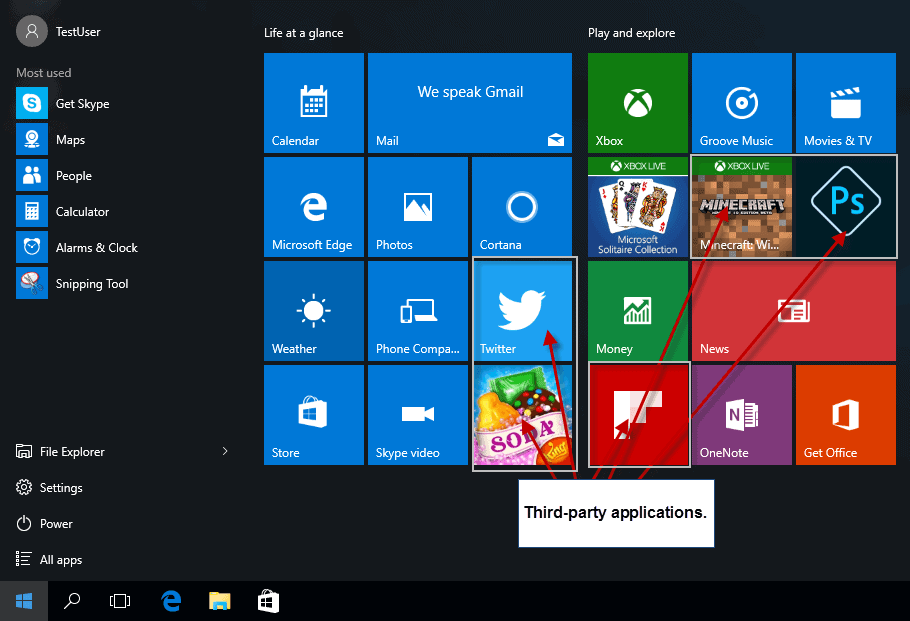
Di queste cinque domande, Candy Crush Soda Saga è già installato, mentre il restante app piastrelle portare ai rispettivi Store di Windows elenchi di tali applicazioni, invece.
È abbastanza facile da disinstallare Candy Crush Soda Saga dal menu di avvio, e sbloccare altre piastrelle, facendo clic destro su di essi e selezionando l’azione desiderata dal menu di scelta rapida.
Il problema principale, però, è che queste applicazioni possono ricomparire dopo gli aggiornamenti. Mentre a Casa gli utenti possono trovare questo fastidioso, le imprese potrebbero non gradire ancora di più se si considera che Candy Crush Soda Saga è installato su Pro e Enterprise versioni per impostazione predefinita.
C’è anche la possibilità che Microsoft potrebbe aggiungere altre applicazioni per il sistema operativo in futuro.
La disattivazione di Microsoft Esperienza del Consumatore
L’installazione di altre applicazioni e il pinning di collegamenti di Windows Store pagine di applicazioni di terze parti è alimentato da Microsoft Esperienza del Consumatore funzione.
Aggiornamento: sembra che Microsoft rimosso l’opzione su Pro/versioni Home di Windows 10.
Utilizzando L’Editor Criteri Di Gruppo
L’Editor Criteri di Gruppo è disponibile solo nelle versioni Pro ed Enterprise di Windows 10. Se si esegue una Home edition, saltare questa parte e passare alla successiva, che illustra in che modo è possibile disattivare la Microsoft Esperienza del Consumatore utilizzando l’Editor del Registro di Windows, invece.

Per disattivare la funzione utilizzando l’Editor Criteri di Gruppo, effettuare le seguenti operazioni:
- Toccare il tasto di Windows sulla tastiera del computer, digitare gpedit.msc e premi invio.
- Naviga il percorso Configurazione Computer > Modelli Amministrativi > Componenti di Windows > Nuvola dei Contenuti.
- Fare clic su “Turn off Microsoft esperienza del consumatore”.
- Commutare lo stato della politica abilitato, e fare clic su ok dopo.
La politica ha la seguente descrizione:
Questa impostazione disattiva esperienze che aiutano i consumatori a fare la maggior parte del loro dispositivi e account Microsoft.
Se si attiva questa impostazione, gli utenti non potranno più vedere le raccomandazioni personalizzate da Microsoft e notifiche sul loro account Microsoft.
Se si disattiva o non si configura questa impostazione, gli utenti possono vedere i suggerimenti di Microsoft e notifiche sul loro account Microsoft.
Non vi è menzione di apps ottenere automaticamente installato sul sistema dell’utente.
Nota: le Istruzioni per disattivare la funzione utilizzando MDM sono forniti di Microsoft sito web MSDN.
Utilizzando l’Editor del Registro di Windows
È possibile disattivare Microsoft Esperienza del Consumatore nel Registro di sistema di Windows.
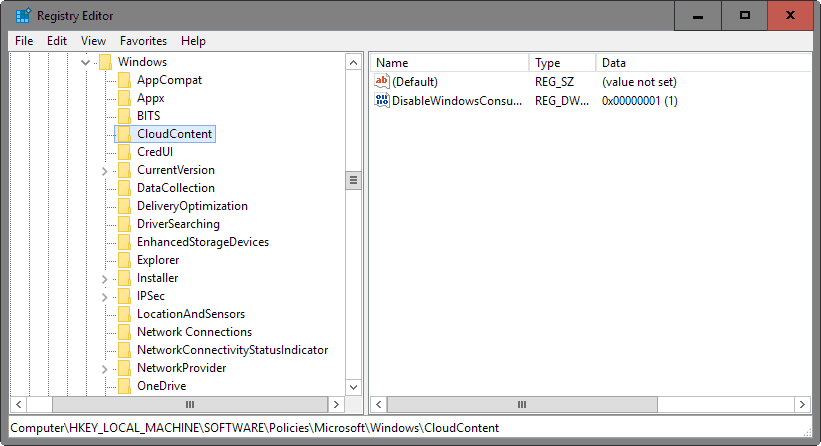
- Toccare il tasto di Windows sulla tastiera, tipo regedit.exe e premi invio.
- Confermare il controllo dell’account utente che viene visualizzata.
- Passare alla seguente chiave: HKEY_LOCAL_MACHINESOFTWAREPoliciesMicrosoftWindowsCloudContent
- Individuare il valore Dword DisableWindowsConsumerFeatures sulla destra dopo aver selezionato CloudContent, e fare doppio clic sulla voce.
- Impostare il valore Dword a 1, fare clic su ok e chiudere l’Editor del Registro di sistema in seguito.